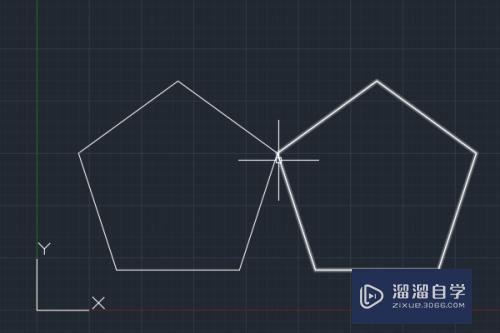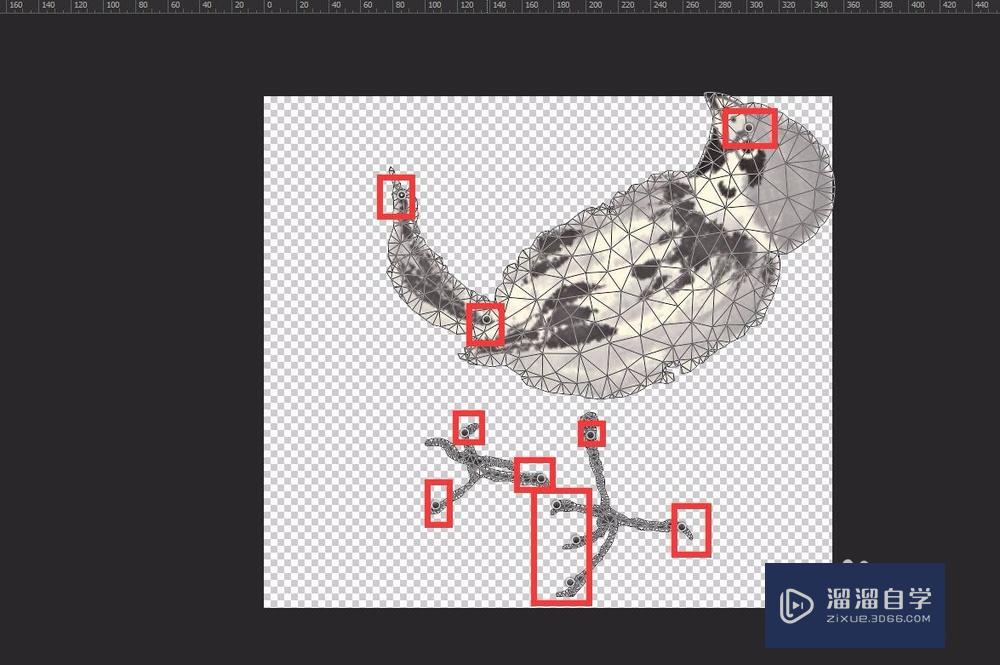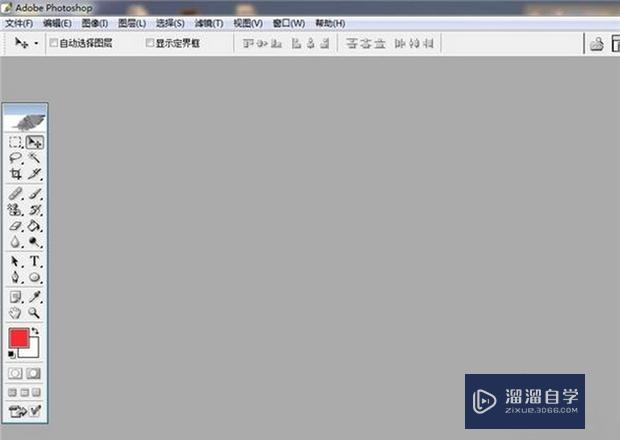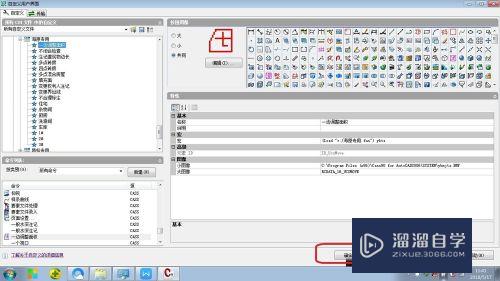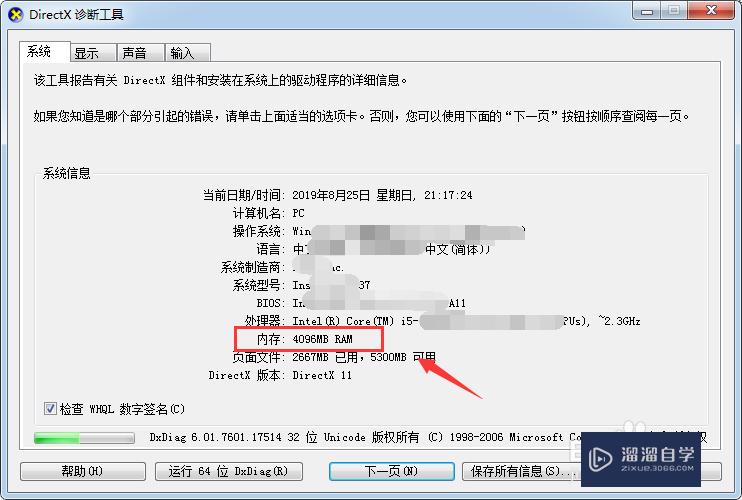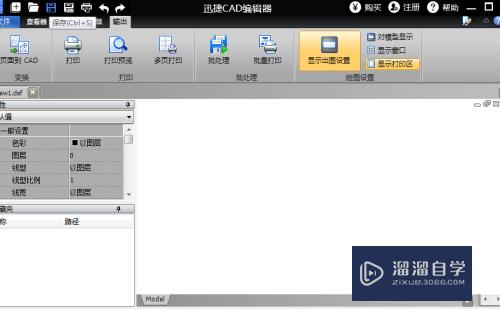PS的变形工具如何使用(ps的变形工具如何使用)优质
PS是当下非常流行的图像处理软件。PS自带编修与绘图工具。可以有效地进行图片编辑和创造工作。我们在进行设计的时候。常会需要让图形变形。这个时候就可以借助工具来完成。那么PS的变形工具如何使用?一起来看看吧!
工具/软件
硬件型号:华硕(ASUS)S500
系统版本:Windows7
所需软件:PS 2016
方法/步骤
第1步
打开安装好的ps软件
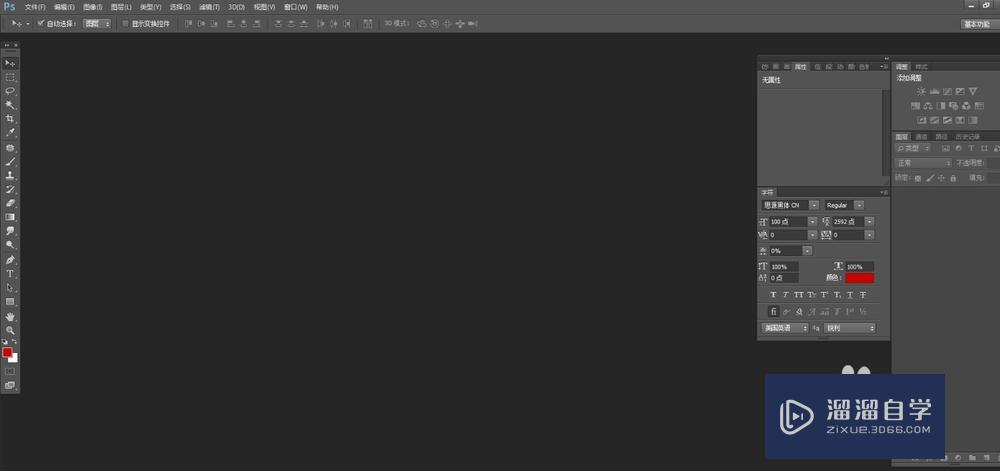
第2步
新建一个画布。大小随意。不要太小就行
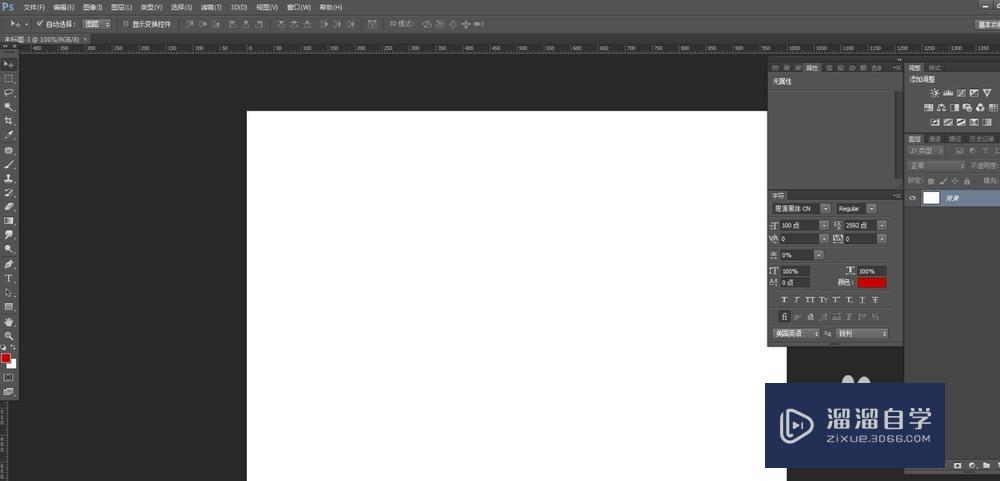
第3步
导入一张需要变形的图片。我找的是一个人
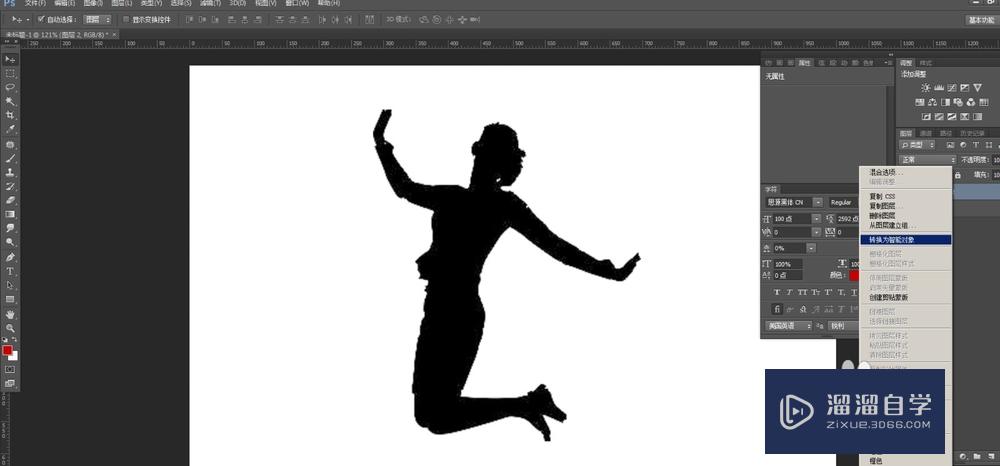
第4步
右击图片。转换成智能对象
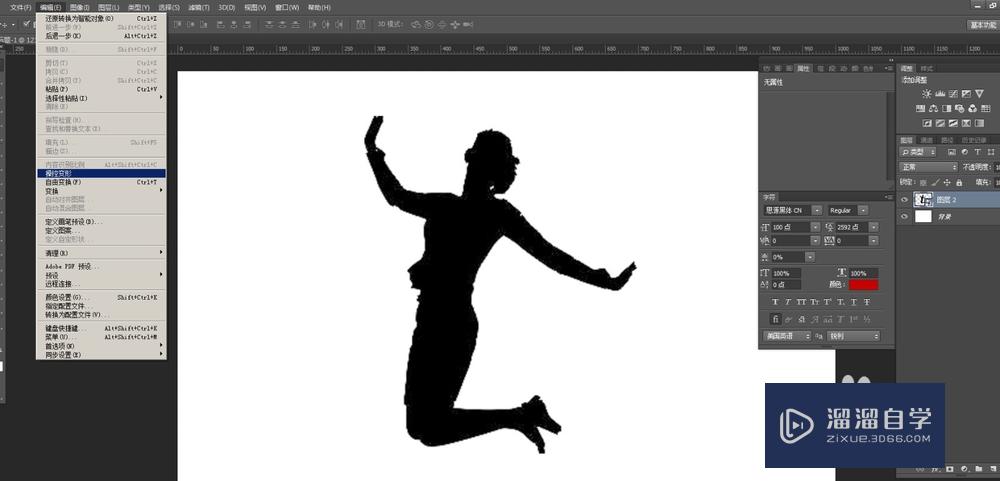
第5步
找到编辑-操控变形。出现很多网格。点击一下。出现一个固定点。然后点击一下出现变化操控点。调整位置。调整到自己想要的形状。这个需要耐心
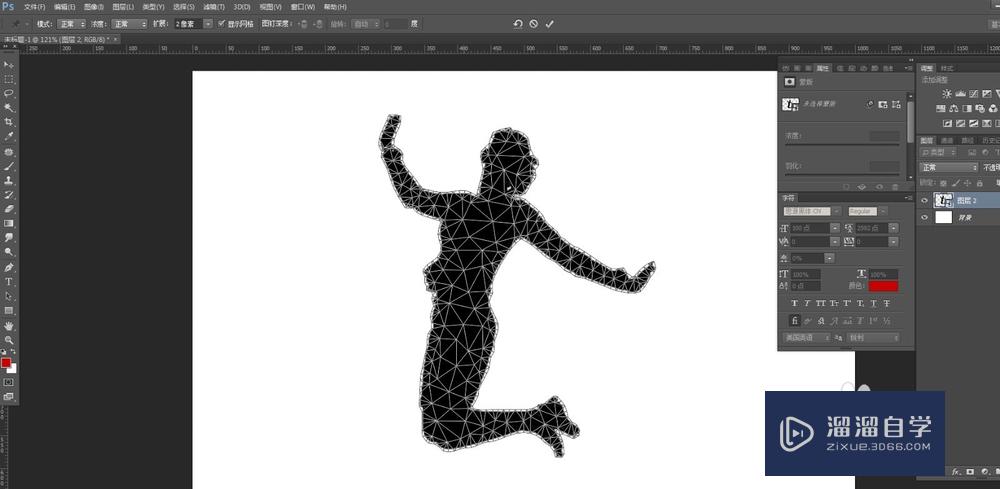
第6步
我就随便操作一下。大家耐心的去操控一下。这个很考验耐心
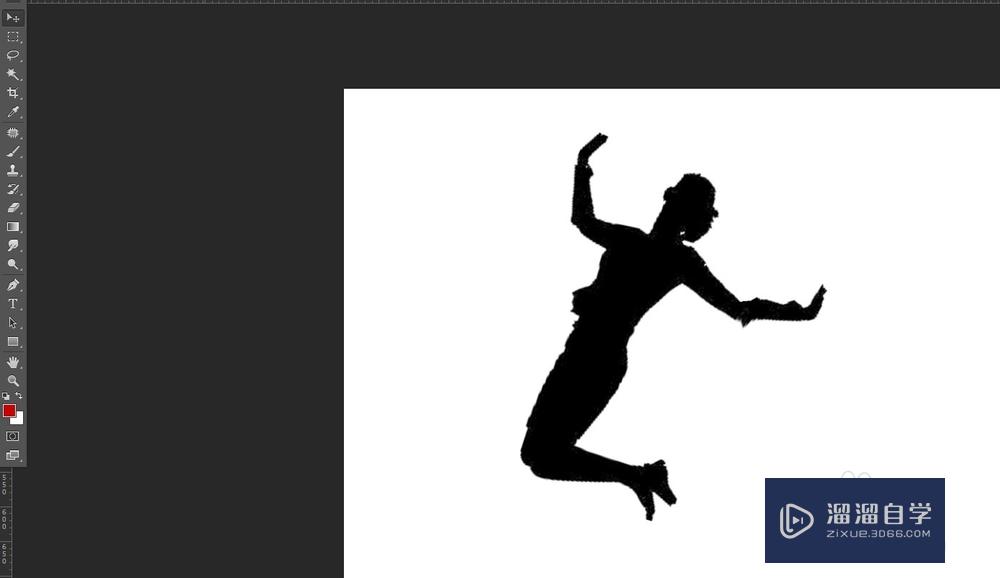
以上关于“PS的变形工具如何使用(ps的变形工具如何使用)”的内容小渲今天就介绍到这里。希望这篇文章能够帮助到小伙伴们解决问题。如果觉得教程不详细的话。可以在本站搜索相关的教程学习哦!
更多精选教程文章推荐
以上是由资深渲染大师 小渲 整理编辑的,如果觉得对你有帮助,可以收藏或分享给身边的人
本文标题:PS的变形工具如何使用(ps的变形工具如何使用)
本文地址:http://www.hszkedu.com/58388.html ,转载请注明来源:云渲染教程网
友情提示:本站内容均为网友发布,并不代表本站立场,如果本站的信息无意侵犯了您的版权,请联系我们及时处理,分享目的仅供大家学习与参考,不代表云渲染农场的立场!
本文地址:http://www.hszkedu.com/58388.html ,转载请注明来源:云渲染教程网
友情提示:本站内容均为网友发布,并不代表本站立场,如果本站的信息无意侵犯了您的版权,请联系我们及时处理,分享目的仅供大家学习与参考,不代表云渲染农场的立场!